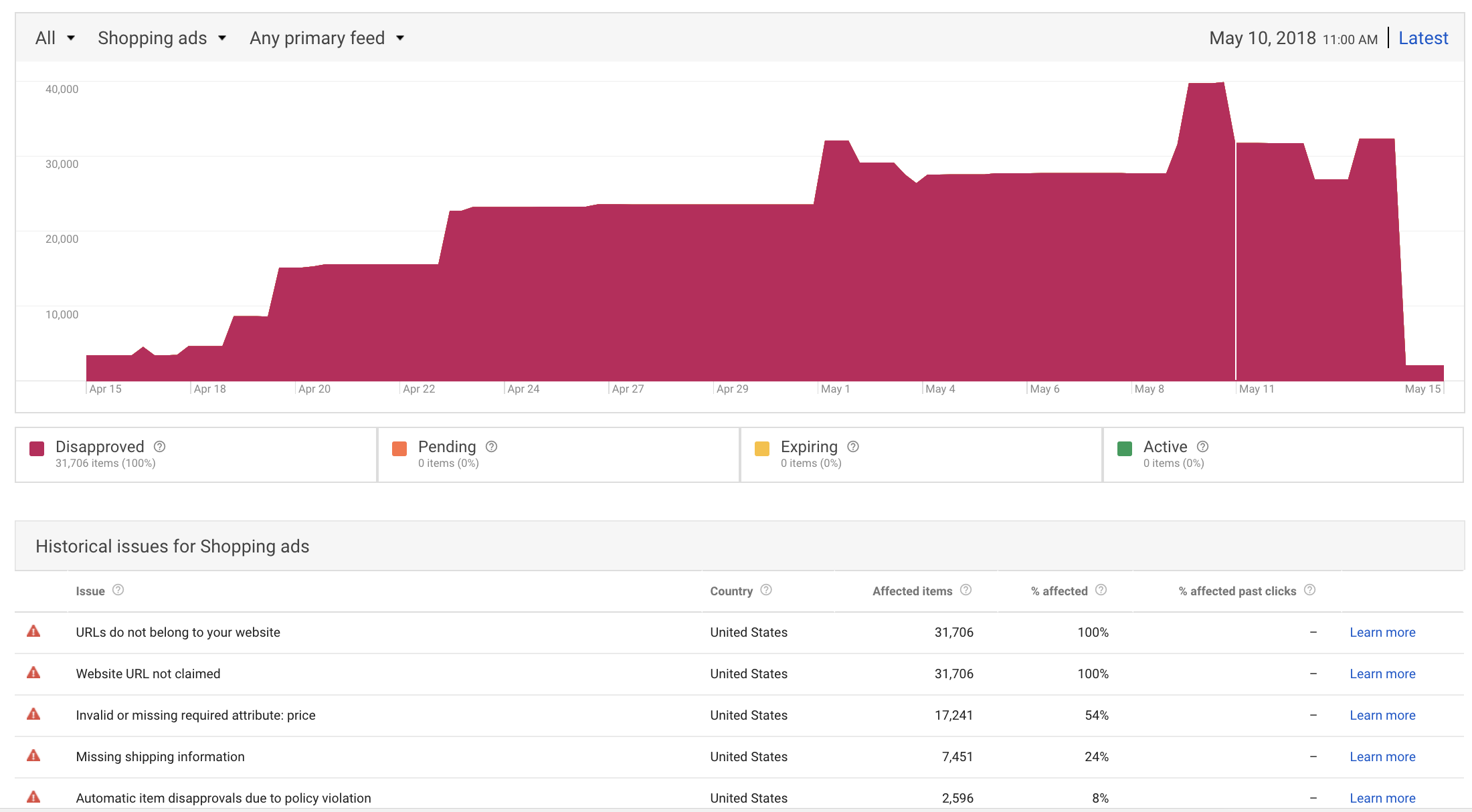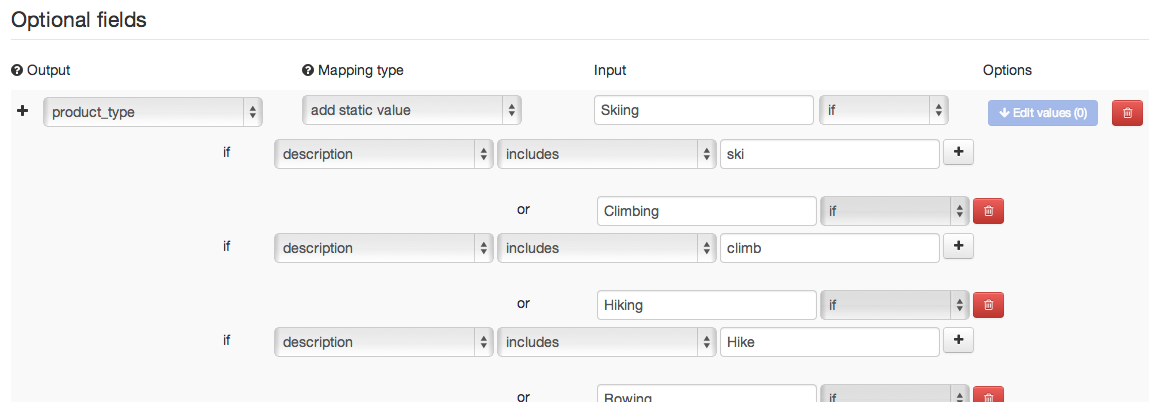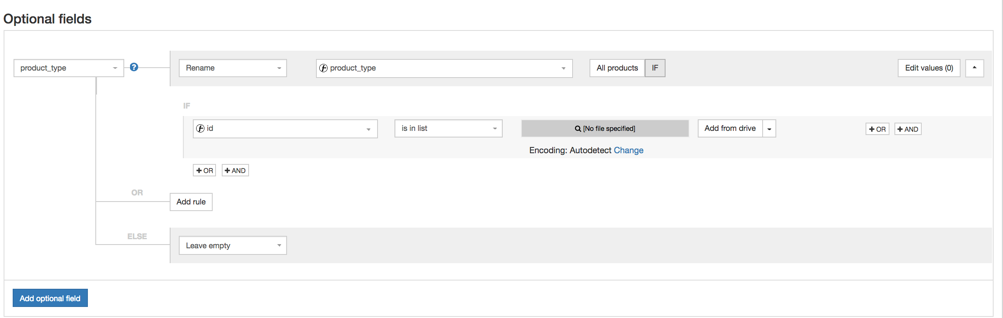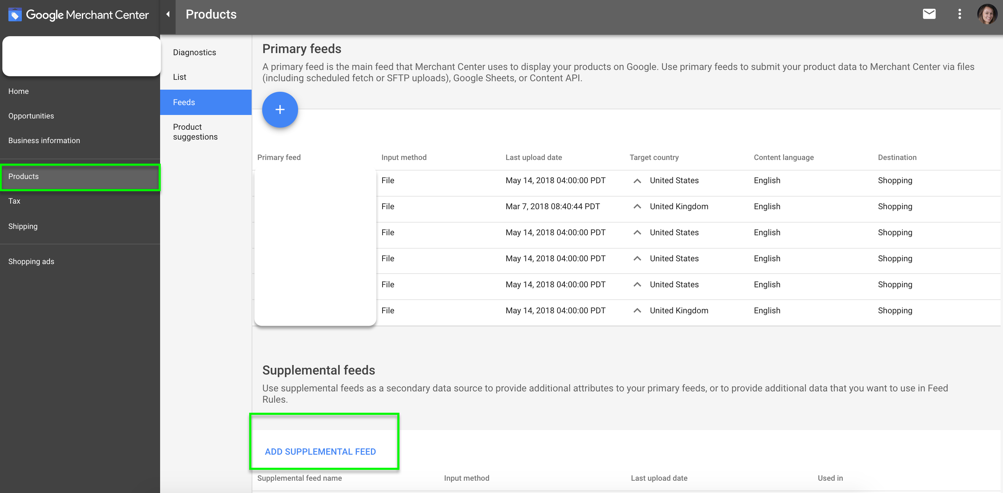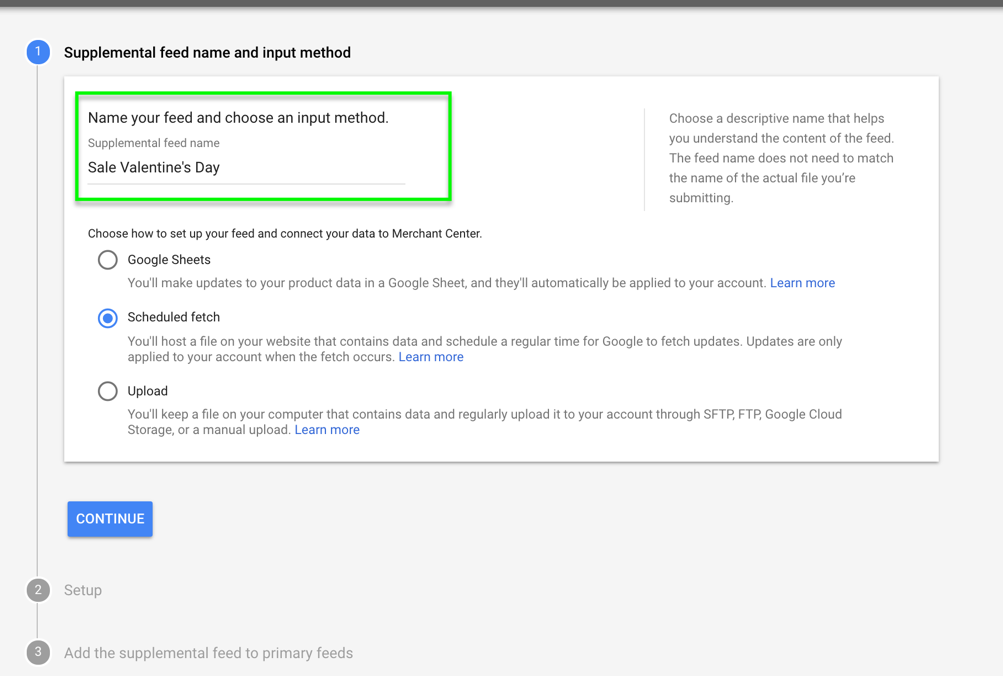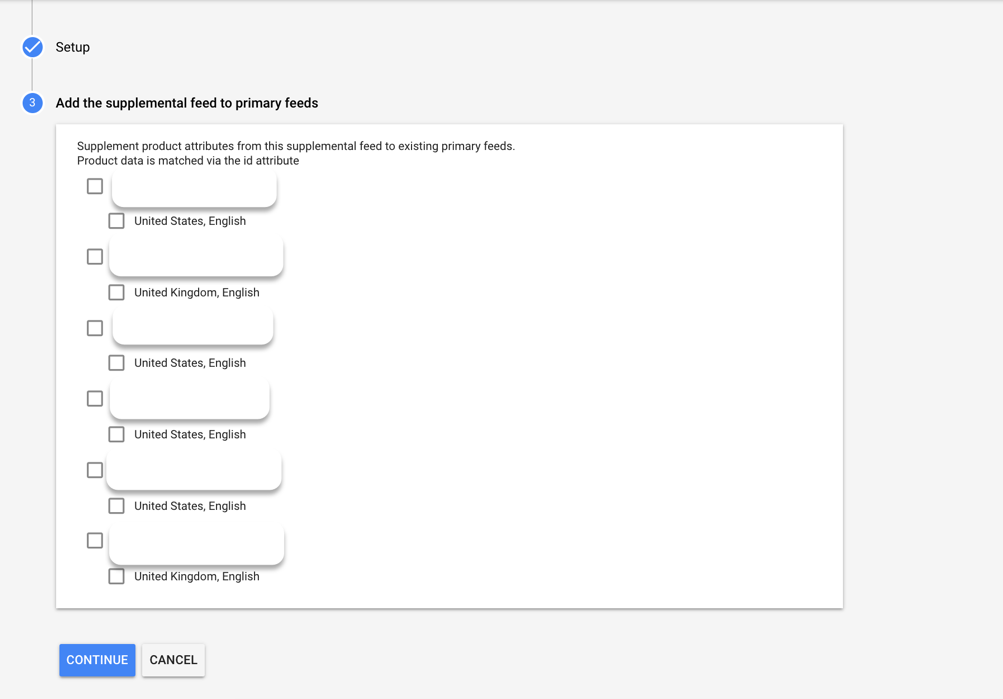Tanto si aún no ha empezado, como si es un veterano en Google Shopping, es natural que desee obtener el mayor beneficio posible de sus anuncios de Shopping.
Entender completamente todos los servicios de Google y usarlos para su beneficio juega un papel muy importante en la mejora del rendimiento de sus campañas de Shopping.
Echemos un vistazo profundo a los feeds complementarios:
¿Cuál es la diferencia entre los feeds complementarios y los feeds primarios?
Algunos ejemplos de cuándo y cómo usarlos en sus feeds:
- Reemplazar / anular valores para ciertos atributos
- Corregir los errores y desaprobaciones de Google Merchant Center
- Agregue datos faltantes a sus feeds
¿Cómo crear feeds complementarios en su Google Merchant Center?
Feeds complementarios vs. Feeds principales
En 2017, Google adoptó una nueva convención de nomenclatura para los feeds de datos. Ahora, los minoristas que publican sus anuncios en Google tienen que trabajar con Feeds Principales y feeds complementarios. El cambio no es solo en cuanto a terminología, sino que también afecta el uso y la estructura de los feeds de productos.
Obtenga nuestra guía para Duplicar sus Ventas de Google Shopping en una hora
Feed Principal
Puede considerarlo como su feed de compras habitual. Es el feed que le permite agregar y eliminar productos de Google Merchant Center, determinar el país al que se está dirigiendo y el idioma.
Si su feed principal incluye todos los datos de todos sus sistemas y está optimizado, puede ser el único feed que necesita enviar a Google Merchant Center.
Use los feeds Primarios para:
⦁ Agregar o eliminar datos de sus feeds.
⦁ Determinar el idioma y la ubicación geográfica.
⦁ Establecer reglas de optimización para los feeds de sus productos.
Feeds Complementarios
Es un feed de datos secundario que los comerciantes pueden agregar a su Google Merchant Center para enriquecer su feed principal. Solo se puede utilizar como complemento del feed primario, y no puede ser aceptado como su feed de datos principal.
Use feeds complementarios para:
⦁ Agregar o modificar información promocional (artículos de venta).
⦁ Agregar o modificar etiquetas personalizadas.
⦁ Reemplazar y anular los atributos de los artículos.
⦁ Agregar GTINs faltantes.
⦁ Corregir desaprobaciones y errores de Google Merchant Center.
⦁ Excluir productos específicos (mediante el atributo excluded_destination).
⦁ Agregar información para anuncios de inventario local.

Los feeds principales y los feeds complementarios se vinculan entre sí a través del atributo ID. De este modo, los datos de los productos en el feed principal se actualizan o mejoran cuando los IDs en los dos feeds coinciden.
Volver arriba o Descargue la Guía completa de optimización de feed de datos.
¿Cuándo y cómo usar los feeds complementarios?
Si ya está utilizando una herramienta de administración de feeds, es muy probable que no necesite feeds complementarios, ya que todas las reglas y optimizaciones a continuación se pueden realizar directamente con dicha herramienta.
Aun así, incluso si enriquece su feed a través de feeds complementarios en Google Merchant Center o en DataFeedWatch, los consejos y ejemplos a continuación representan formas poderosas con las cuales puede obtener más beneficio de sus datos.
1. Sobrescribir valores para ciertos atributos
Supongamos que vende barbacoas y sabe que algunos títulos de productos incluyen la palabra clave grill en lugar de barbacoa. En la mayoría de los casos los clientes buscan barbacoa, por lo tanto, usted desea usarlo para todos sus títulos.
En DataFeedWatch, puede crear fácilmente una regla para reemplazar grill con barbacoa, como la que verá a continuación. Esto actualizará automáticamente todos sus títulos y usará la nueva palabra clave.

Con feeds complementarios, usted crea un nuevo feed donde carga una lista con los IDs de sus productos y los nuevos títulos de los productos modificados, donde ha reemplazado todos los títulos que contienen la palabra clave grill con la palabra clave barbacoa. Luego lo carga en Google Merchant Center.
Google hará coincidir el ID de los productos y reemplazará las palabras clave antiguas por las nuevas.
2. Corregir las desaprobaciones y errores de Google Merchant Center
Si desea ver qué productos tiene Google bajo su radar, obstaculizando así sus campañas de Google Shopping, tiene dos posibilidades.
“Revisión de Feed” en DataFeedWatch le permite verificar si los datos que está enviando a Google Shopping están completos. Verificará su feed en busca de datos tales como: datos faltantes, identificadores únicos y validadores de GTIN.
La pestaña Diagnóstico en Google Merchant Center es donde puede obtener una lista de todos los problemas que impiden que su feed tenga un buen rendimiento.
La ventaja de utilizar la “Revisión de Feed” en DataFeedWatch es que se está ahorrando el proceso de diagnosticar los productos y realizar los ajustes necesarios antes de entregar el feed a Google Merchant Center.
En ambos casos, puede descargar el informe de los productos diagnosticados y comenzar a trabajar para corregir esos errores.
Una vez más, los errores se pueden corregir directamente en DataFeedWatch sin tener que pasar por Google Merchant Center, o a través de feeds adicionales.
3. Agregue datos faltantes a sus feeds
Agregue el tipo de producto que falta. Supongamos que su feed principal no tiene tipos de productos. Y desea comenzar a usar tipos de productos para etiquetas personalizadas y ofertas.
¿Qué puede hacer? En DataFeedWatch, tiene varias opciones:
Para una cantidad baja de productos: Si el tipo de producto es mencionado en su descripción, puede crear reglas para establecer el tipo de producto según la descripción. Más detalles sobre cómo usar esta optimización en esta publicación: ¿Cómo agregar el tipo de producto a su feed de Google Shopping?
Para feeds grandes: Cree una tabla de Google Spreadsheets con los tipos y los IDs de sus productos y agregue el tipo de producto como un campo opcional. Si desea obtener más información sobre cómo optimizar los feeds de sus productos con Google Spreadsheets, tenemos lo que usted necesita.
Volver arriba o Descargue la Guía completa de optimización de feeds de datos.
Descargue nuestra guía del eBook Optimización de Feed para obtener más información sobre cómo puede: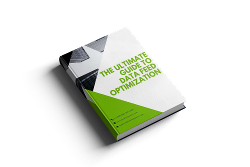
⦁ Mejorar la calidad de su feed.
⦁ Mejorar el ROI de su campaña de compras.
⦁ Mejorar su estrategia multicanal.
¿Cómo crear feeds complementarios en Google Merchant Center?
Ahora, si no está utilizando una herramienta de optimización de feeds, y necesita la ayuda de feeds adicionales para crear ciertos tipos de optimizaciones, veamos cómo puede agregarlos a su cuenta de Google Merchant.
Paso 1: Los feeds principales y los feeds complementarios se encuentran en Productos> Feeds (nuevo) en su cuenta de administrador de Google Merchant Center.
Paso 2: Dé un nombre a su feed complementario que le ayude a identificar fácilmente ese feed en el futuro. Seleccione el método de entrada que se adapte mejor a sus necesidades.
Si está utilizando una herramienta para administrar y optimizar los datos de su producto, el método de entrada que debe elegir es Recogida de feeds programada (Scheduled fetch).
Paso 3: Programe la frecuencia de actualización y proporcione la URL del feed complementario.
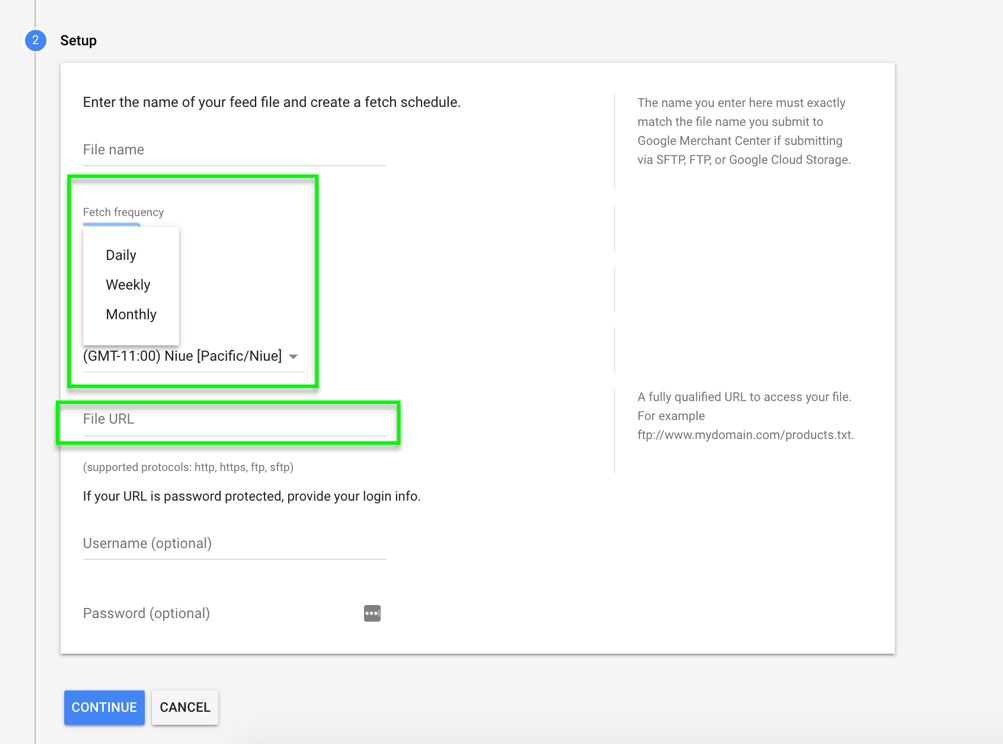
Si ha creado su feed complementario en DataFeedWatch, simplemente copie y pegue la URL del feed.
Paso 4: Agregue el feed complementario a su(s) feed(s) principal(es).
Una vez que haya completado estos pasos y haya agregado el feed complementario al feed principal, Google creará automáticamente una regla para vincularlos según sus IDs.
Volver arriba o Descargue la Guía completa de optimización de feed de datos.
Conclusión
Los feeds complementarios son simplemente una regla de feed en forma de archivo. Si ya está utilizando una herramienta de administración de feeds, no es necesario utilizar los feeds complementarios para optimizar su feed.
Una buena herramienta de feed le permitirá hacer las mismas optimizaciones sin complicar su vida con feeds complementarios cada vez que necesite actualizar los datos de su producto. Sin embargo, si no utiliza ninguna herramienta, los feeds complementarios son una excelente forma de mejorar sus feeds con datos faltantes, solucionar errores y mejorar ciertos atributos.